
התאמה אישית של תמונת הרקע ב‑Mac
ניתן לשנות את התמונה שתוצג במכתבה. ניתן לבחור מתוך מגוון תמונות או צבעים מ‑Apple או להשתמש בתמונות משלך.
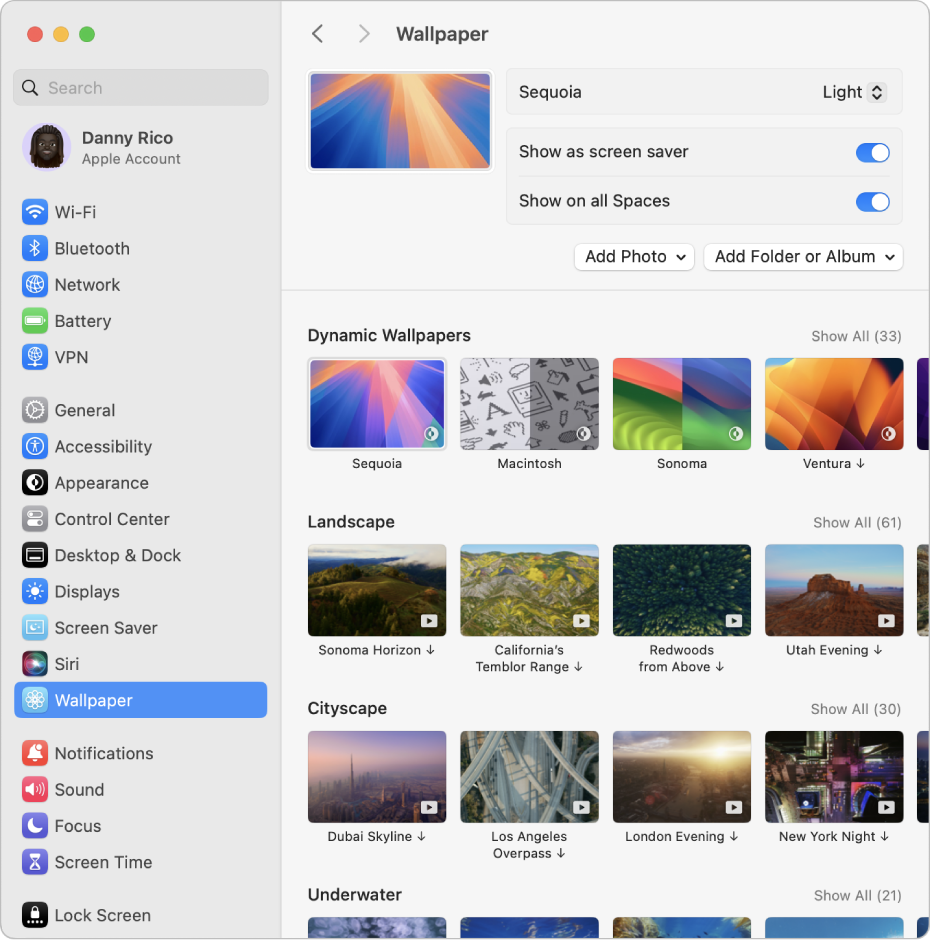
בחירת תמונת רקע מובנית
ב‑Mac, יש לבחור בתפריט Apple

 בסרגל הצד. (ייתכן שיהיה צורך לגלול מטה.)
בסרגל הצד. (ייתכן שיהיה צורך לגלול מטה.)יש לבחור תמונת רקע מאחת מהקטגוריות הזמינות:
תמונות רקע דינמיות: תמונות אלה מתכהות או מתבהרות, בהתבסס על השעה ביום במיקום הנוכחי שלך.
צילומי אוויר של כדור הארץ, נוף, נוף עירוני ומתחת לפני המים: תמונות סטילס אלה מציגות נופים דרמטיים.
סדר אקראי של צילומי אוויר: תמונות סטילס אלה משתנות במרווחי זמן לפי הגדרתך.
תמונות: תמונות סטילס אלה מציגות תמונות יצירתיות.
צבעים: הדגימות האלה מחילות על המכתבה רקע בצבע אחיד.
ניתן להגדיר אפשרויות עבור תמונת הרקע.
האפשרויות משתנות בהתאם לתמונת הרקע שבחרת. לדוגמה, תוכל/י:
ניתן להפעיל צילום אוויר בהילוך איטי כשומר מסך, באמצעות צילום האוויר של תמונת הרקע.
ניתן לבחור באיזו תדירות לעבור באופן אקראי בין צילומי האוויר.
ניתו לבחור גירסאות סטילס בהירות או כהות של ״תמונת רקע דינמית״.
הוספת תמונת רקע בהתאמה אישית
ב‑Mac, יש לבחור בתפריט Apple

 בסרגל הצד. (ייתכן שיהיה צורך לגלול מטה.)
בסרגל הצד. (ייתכן שיהיה צורך לגלול מטה.)יש לבצע אחת מהפעולות הבאות:
הוספת תמונה מספריית התמונות: יש ללחוץ על הכפתור ״הוספת תמונה״, ללחוץ על מ״תמונות״ ולבחור תמונה.
הוספת קובץ תמונה: יש ללחוץ על הכפתור ״הוספת תמונה״, ללחוץ על ״בחירה״, לבחור קובץ וללחוץ על ״בחירה״. ניתן גם לגרור תמונה מהמכתבה או מתיקיה לתוך תמונה ממוזערת בראש הגדרות ״תמונת רקע״.
הוספת אלבום או תיקיה מהיישום ״תמונות״: יש ללחוץ על הכפתור ״הוספת תיקיה או אלבום״ ולבחור אלבום או תיקיה.
הוספת תיקיה מה-Finder: יש ללחוץ על הכפתור ״הוספת תיקיה או אלבום״, ללחוץ על ״בחירת תיקיה״, לבחור תיקיה וללחוץ על ״בחירה״.
טיפ: ניתן לבחור את הגודל והמיקום של תמונת הרקע, לעבור בין תמונות בסדר אקראי ועוד. מידע נוסף בסעיף הגדרות ״תמונת רקע״.
ניתן גם לבחור תמונת רקע בהתאמה אישית בלי לפתוח את הגדרות ״תמונת רקע״.
שימוש בתמונה שמצאת ברשת: יש ללחוץ על התמונה בחלון Safari תוך לחיצה על מקש Control ולאחר מכן לבחור ״שימוש בתמונה עבור המכתבה״.
שימוש בתמונה ששמרת ב-Mac: לחץ/י על
 ב-Dock כדי לפתוח חלון של ה-Finder. יש ללחוץ על קובץ התמונה תוך לחיצה על מקש Control ואז ללחוץ על ״הגדרת תמונת מכתבה״.
ב-Dock כדי לפתוח חלון של ה-Finder. יש ללחוץ על קובץ התמונה תוך לחיצה על מקש Control ואז ללחוץ על ״הגדרת תמונת מכתבה״.שימוש בתמונה מספריית התמונות: יש לעבור ליישום ״תמונות״
 , לבחור תמונה, ללחוץ על
, לבחור תמונה, ללחוץ על  בסרגל הכלים של ״תמונות״ וללחוץ על ״הגדרת רקע״.
בסרגל הכלים של ״תמונות״ וללחוץ על ״הגדרת רקע״.
הסרת תמונת רקע בהתאמה אישית
ב‑Mac, יש לבחור בתפריט Apple

 בסרגל הצד. (ייתכן שיהיה צורך לגלול מטה).
בסרגל הצד. (ייתכן שיהיה צורך לגלול מטה).יש להחזיק את מצביע העכבר מעל התמונה, התיקיה או האלבום שברצונך להסיר, וללחוץ על
 .
.הערה: לא ניתן להסיר תמונה מהמקטע ״התמונות שלך״ אם התמונה מסומנת כרגע כתמונה הרקע.